UG10.0练习三维建模七百八十之又一种U形管道
1、如下图所示,
打开UG10.0软件,新建一空白的模型文件,
另存为:UG10.0练习三维建模七百八十之又一种U形管道
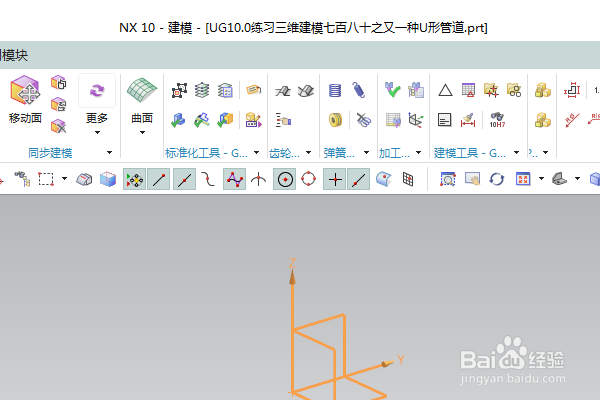
2、如下所示,
执行【菜单——插入——设计特征——长方体】,
指定点:坐标原点,设置尺寸:100x100x100,
点击确定。
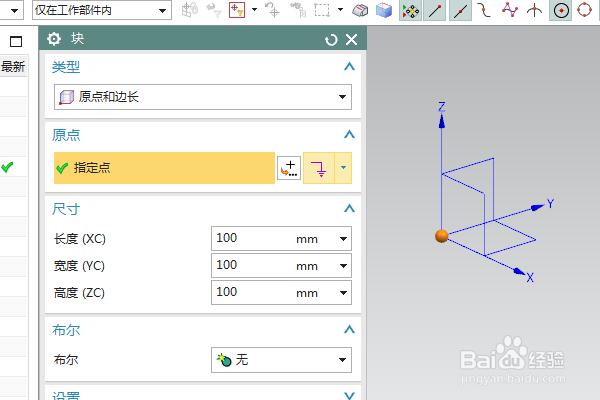
3、如下所示,
点击工具栏中的边倒圆命令,
选中两条实体边线
设置半径为R50,
点击确定。
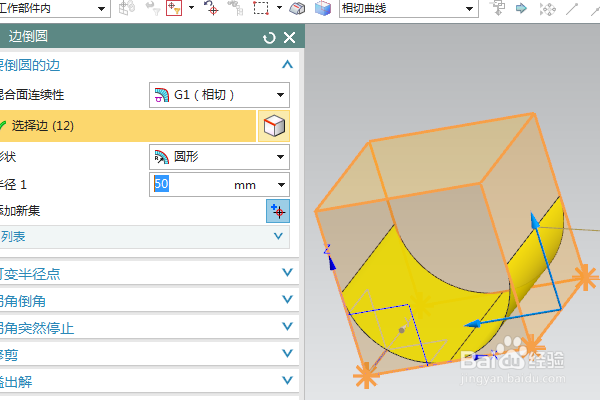
4、如下所示,
执行【草图——实体上平面——确定】,进入草图,
激活轮廓命令,画一个封闭的U形环轮廓,添加约束,重合,
点击完成退出草图。
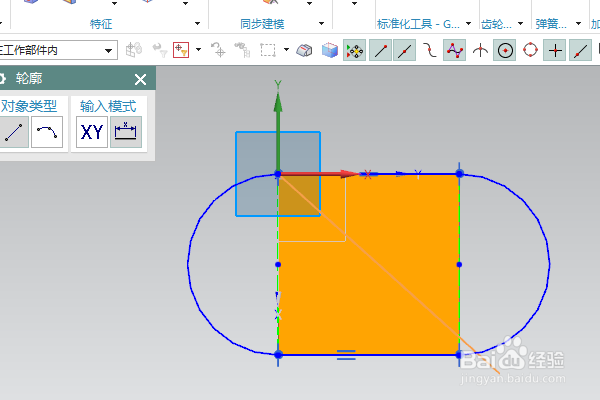
5、如下所示,
执行【菜单——插入——扫掠——管道】,
选择路径,
设置外径为10,
总共三个管道,
最后一次,点击确定,

6、如下所示,
隐藏基准坐标系和实体,

7、如下所示,
点击工具栏中的合并命令,选中所有的实体,
点击确定。

8、如下所示,
渲染——真实着色——选中实体——对象材料——蓝灰色纹理,
至此,
这个三维实体零件就建模并渲染完成,
本次练习结束。

声明:本网站引用、摘录或转载内容仅供网站访问者交流或参考,不代表本站立场,如存在版权或非法内容,请联系站长删除,联系邮箱:site.kefu@qq.com。
阅读量:29
阅读量:51
阅读量:91
阅读量:64
阅读量:57